显示卡属性,本文教您显示属性怎样设置
Windows 10是美国微软公司研发的跨平台及设备应用的操作系统。是微软发布的最后一个独立Windows版本。Windows 10共有7个发行版本,分别面向不同用户和设备。截止至2018年3月7日,Windows 10正式版已更新至秋季创意者10.0.16299.309版本,预览版已更新至春季创意者10.0.17120版本
显卡是用来控制电脑图像的输出。其实,视频就是图片的组合,专业来说显卡是图形适配器,和外膜的电脑显示画面有着非常大的关系。很多用户在笔记本电脑中玩游戏都出现了无法全屏显示的情况,那么如何设置显示属性?下面,小编就来跟大家讲解显示属性设置的操作。
显卡作为计算机最为基本的配置和最重要的配件之一,承担着输出显示图形的任务。那么,可能会有很多朋友会有这样的疑问,那就是显卡设置在哪里打开?该怎么设置显示属性呢?下面,小编给大家分享显示属性的设置技巧。
显示属性怎么设置
点击鼠标右键找到NVIDIA控制面板。
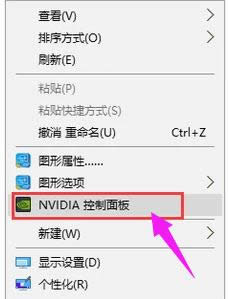
设置显示卡属性图解详情-1
进入“NVIDIA控制面板”,选择“3D设置”中 的“通过预览调整图像设置”。
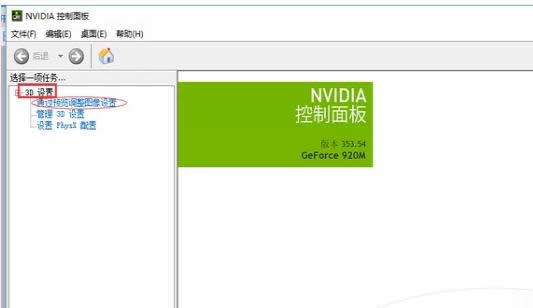
显示图解详情-2
在设置里选择“使用我的优先选择,侧重于”,随后调节“性能”,点击“应用”。
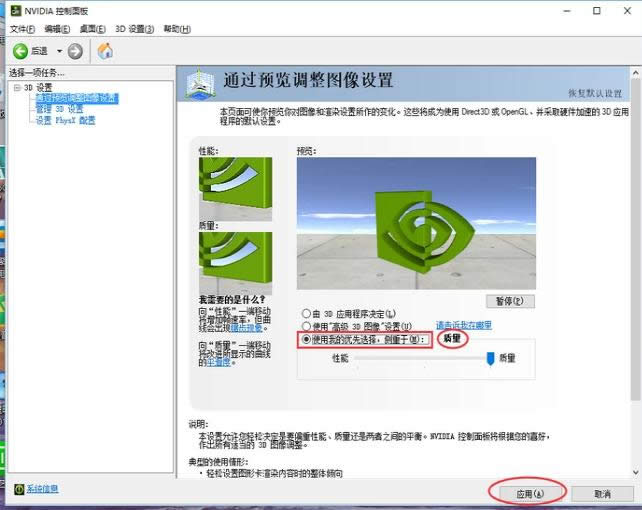
设置显示卡属性图解详情-3
点击“管理3D设置”,将“设置”中的“垂直同步”关闭。
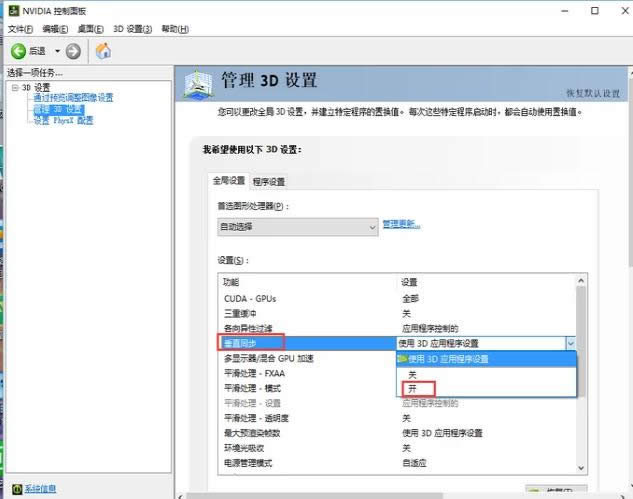
显示图解详情-4
将“电源管理模式”设置为“最高性能优先”。
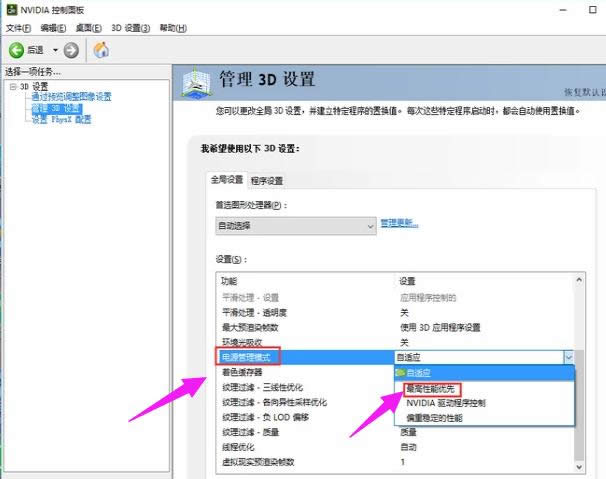
显示卡图解详情-5
依次按以上步骤,NVIDIA显卡性能优化完成。
关于显示属性设置的操作,小编就跟大伙讲到这了。
新技术融合:在易用性、安全性等方面进行了深入的改进与优化。针对云服务、智能移动设备、自然人机交互等新技术进行融合。Windows 10所新增的Windows Hello功能将带来一系列对于生物识别技术的支持。除了常见的指纹扫描之外,系统还能通过面部或虹膜扫描来让你进行登入。当然,你需要使用新的3D红外摄像头来获取到这些新功能。